
Thật dễ dàng để hết dung lượng trên Google Drive, vì nó lưu trữ dữ liệu trên nhiều tài khoản Google của bạn. May mắn thay, nó cũng dễ dàng xóa dữ liệu và giải phóng một số phòng. Đây là cách để làm điều đó.
Nếu bạn sử dụng Google Drive để chia sẻ các tệp lớn, khá dễ dàng để nhấn Giới hạn dữ liệu miễn phí 15 GB trên tài khoản Google của bạn. Trong khi bạn có thể Nâng cấp tài khoản Google One của bạn Để biết thêm dung lượng lưu trữ, tốt nhất là thử và xem liệu bạn có thể xóa một số dữ liệu và giải phóng không gian trong Google Drive thủ công trước.
Đừng lo lắng, bạn sẽ không cần phải dành hàng giờ để kết hợp qua mọi ngóc ngách trong Google Drive. Trang web này có một tính năng quản lý lưu trữ liệt kê tất cả các tệp của bạn, sắp xếp chúng dựa trên kích thước tệp của họ (những cái nặng hơn trên đầu trang.).
Để bắt đầu, hãy mở Trang web Google Drive. trong trình duyệt của bạn.
Bạn sẽ thấy phần "lưu trữ" ở dưới cùng của thanh bên trái. Nó sẽ chỉ cho bạn bao nhiêu không gian lưu trữ bạn còn lại trong tài khoản của bạn. Nhấp vào nút "Lưu trữ".
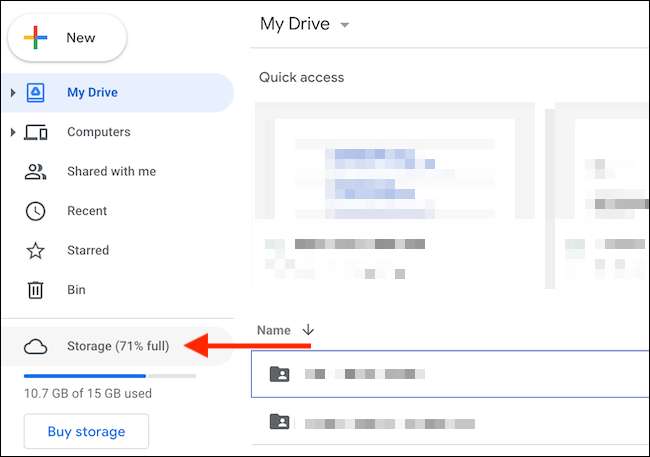
Bây giờ bạn sẽ thấy một danh sách tất cả các tệp lớn trong tài khoản của bạn. Chỉ cần nhấp vào một tập tin để chọn nó. Để chọn nhiều tệp, giữ phím Lệnh / Điều khiển trong khi chọn tệp.
Để xóa tệp (hoặc tệp), nhấp vào nút Xóa trong thanh công cụ trên cùng (nó trông giống như một biểu tượng thùng rác.).

Ngay lập tức, Google Drive sẽ xóa tệp và gửi nó vào thùng rác.
Nếu bạn muốn tìm và mở một thư mục trong đó một tệp cụ thể được lưu (để tìm thêm các tệp mà bạn có thể xóa), nhấp chuột phải và chọn tùy chọn "Hiển thị vị trí tệp".
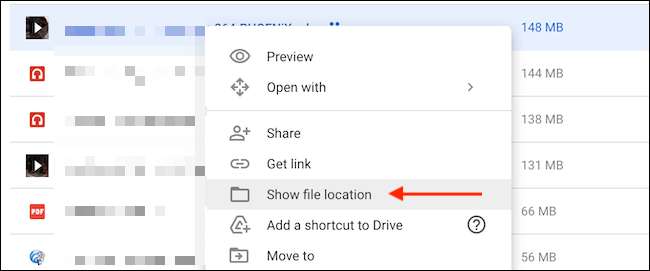
Ở đây, bạn có thể chọn nhiều tệp và sử dụng biểu tượng Xóa (Trashcan) trên thanh công cụ để xóa tất cả các tệp lại với nhau. (Bạn cũng có thể xóa toàn bộ thư mục theo cách này.)
Nếu bạn không có bản sao lưu tệp mà bạn dự định xóa, hãy nhấp vào nút "Tải xuống" trong menu chuột phải để tải xuống một bản sao của tệp vào bộ nhớ cục bộ của bạn.
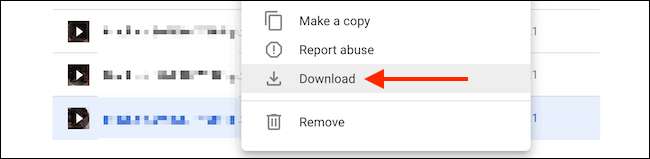
Khi bạn xóa các tệp như thế này, bạn sẽ nhận ra rằng, trong khi các tệp không còn khả dụng trong Google Drive, bạn đã không phục hồi bất kỳ không gian lưu trữ nào. Đó là bởi vì Google Drive không thực sự xóa các tệp trong 30 ngày. Nếu bạn đổi ý, bạn có tối đa 30 ngày để dễ dàng khôi phục dữ liệu.
Nếu bạn muốn lấy lại dung lượng lưu trữ ngay lập tức, bạn sẽ phải buộc Google Drive xóa dữ liệu vĩnh viễn. Để làm điều đó, hãy chuyển đến phần "Thùng rác hoặc" Bin "(tùy thuộc vào khu vực của bạn) trong thanh bên.
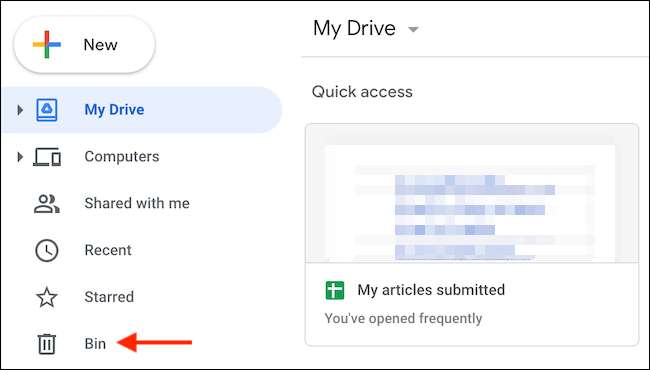
Trong thùng rác, bạn sẽ thấy một danh sách các tệp chưa bị xóa. Để xóa riêng một tệp, nhấp chuột phải và chọn tùy chọn "Xóa mãi mãi". Để tăng tốc mọi thứ, nhấp vào "Thùng rác trống" để xóa tất cả các tệp cùng một lúc.

Trong cửa sổ bật lên xuất hiện, xác nhận bằng cách sử dụng nút "Xóa mãi mãi".

Tất cả các tập tin sẽ bị xóa. Khi bạn tải lại trang, bạn sẽ thấy rằng không gian lưu trữ đã được phục hồi.
Bây giờ bạn đã xóa các tệp lớn và không cần thiết trong Google Drive, hãy xem xét Tổ chức các thư mục ổ đĩa Google của bạn , có thể giúp bạn tiết kiệm thời gian trong tương lai. Chúc may mắn!
CÓ LIÊN QUAN: Cách tổ chức Google Drive của bạn







